
Inhaltsverzeichnis:
- Autor John Day [email protected].
- Public 2024-01-30 07:22.
- Zuletzt bearbeitet 2025-01-23 12:53.
Von shadowslashShadow Slash TeknologiesFollow More vom Autor:
Okay, hier ist die Situation, Sie verwenden den Computer mit vielen, vielen geöffneten Ordnern… Dann kam Ihre Mutter früher als erwartet nach Hause! Du weißt genau, dass sie dich in ihren üblichen nörgelnden Worten ertränken würde, wenn sie dich am Computer erwischt, während du im Bett liegen solltest, weil du "krank" bist! Sie fahren Ihren Computer also schnell herunter, aber wenn Sie sich das nächste Mal einloggen, sind Sie verwirrt, welcher Ordner zuvor geöffnet war (weil Sie Tonnen von Ordnern und Dateien auf Ihrem Computer haben) … Also, was tun Sie?
Hier sind 5 einfache Schritte, die Ihnen dabei helfen…
Schritt 1: Schritt 1
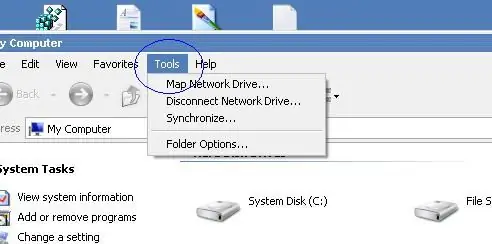
Öffnen Sie Ihren Arbeitsplatz und gehen Sie dann zur Registerkarte Extras
Schritt 2: Schritt 2
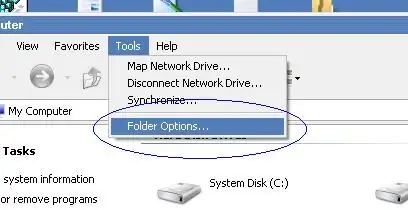
Gehen Sie auf der Registerkarte Extras zu Ordneroptionen…
Schritt 3: Schritt 3
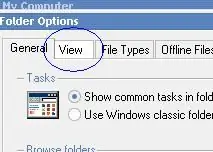
Wenn Sie sich auf der Registerkarte Ordneroptionen… befinden, gehen Sie zur Unterregisterkarte Ansicht
Schritt 4: Schritt 4

Aktivieren Sie auf der Unterregisterkarte Ansicht die Option Vorherige Ordnerfenster bei der Anmeldung wiederherstellen
Schritt 5: Schritt 5
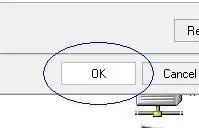
Klicken Sie unten im Dialogfeld auf OK und fertig!
Empfohlen:
Stellen Sie Ihren Bluetooth-Kopfhörer wieder her - Gunook

Stellen Sie Ihren Bluetooth-Kopfhörer wieder her: Sie haben wahrscheinlich aufgrund einiger winziger Probleme Bluetooth- und kabelgebundene Kopfhörer aufgegeben. Zu diesen Problemen können unter anderem ein kaputtes Ohrhörergehäuse, interne Kabelbrüche, beschädigte Stecker gehören. Normalerweise sammeln sich diese beschädigten Geräte o
So stellen Sie Ihre verlorenen Daten kostenlos wieder her: 4 Schritte

So stellen Sie Ihre verlorenen Daten kostenlos wieder her: Wir alle wissen, dass der Verlust von Daten eines der schlimmsten Dinge der Welt ist und fast alle von uns haben dieses Problem schon einmal durchgemacht. Und hier ist die Lösung, auf die Sie gewartet haben. Ich habe diese Software gefunden, mit der ich meine verlorenen Dateien ganz einfach wiederherstellen kann
So stellen Sie Ordneroptionen in der Systemsteuerung wieder her: 10 Schritte

So stellen Sie Ordneroptionen in der Systemsteuerung wieder her: Computervirus ist ein sich selbst replizierendes ausführbares Programm, das Dateien oder Datenträger beschädigt oder sogar zerstört. Es belegt immer Speicherplatz und manchmal den Hauptspeicher. Es gibt verschiedene Antivirenprogramme, die Viren wie No
So stellen Sie verlorene Kontakte von IPhone 5 wieder her? - Gunook

So stellen Sie verlorene Kontakte von IPhone 5 wieder her?: Letzte Woche, als ich versuchte, mein iPhone 5 auf iOS 9.2.1 zu aktualisieren, ist mit dem iPhone ein Fehler aufgetreten. Ich habe alle meine Kontakte auf dem iPhone 5 verloren! Das ist eine Katastrophe! Weil ich viele wichtige Kontaktinformationen auf dem iPhone gespeichert habe, darunter auch einige Geschäftspartner
So stellen Sie die RAID-Array-Konfiguration kostenlos wieder her – wikiHow

So stellen Sie die RAID-Array-Konfiguration kostenlos wieder her: Sie waren also mit dem Fehler bei der Array-Konfiguration konfrontiert und haben den Zugriff auf die Daten verloren, obwohl sie noch auf den Mitgliedsfestplatten gespeichert sind. In diesem Tutorial zeige ich Ihnen, wie Sie die Array-Konfiguration kostenlos wiederherstellen können. Sie können diese Anleitung f
